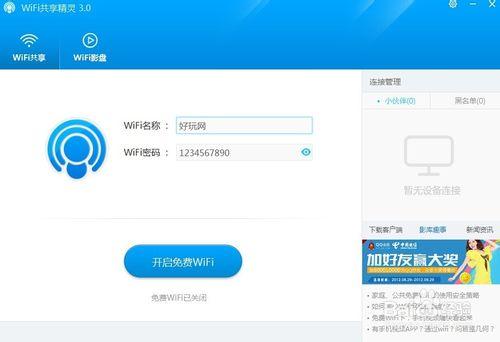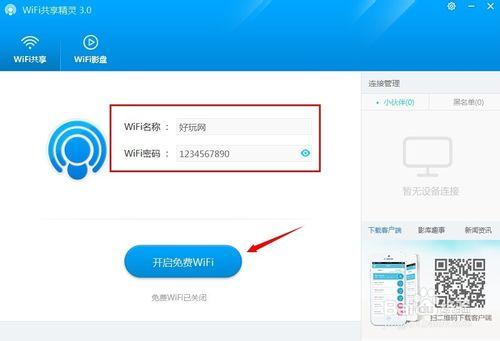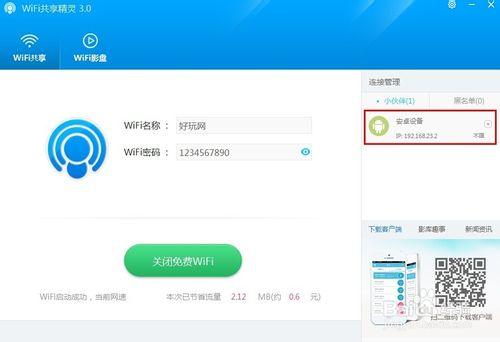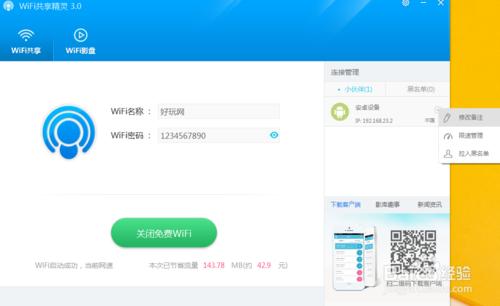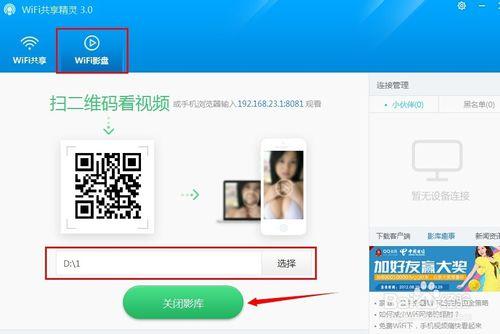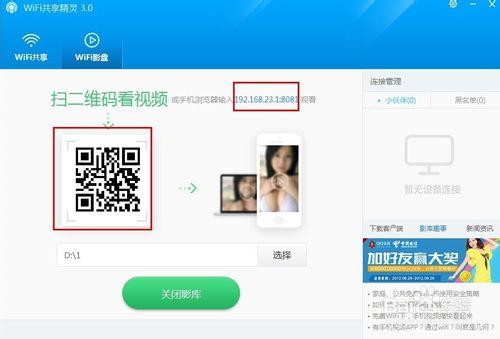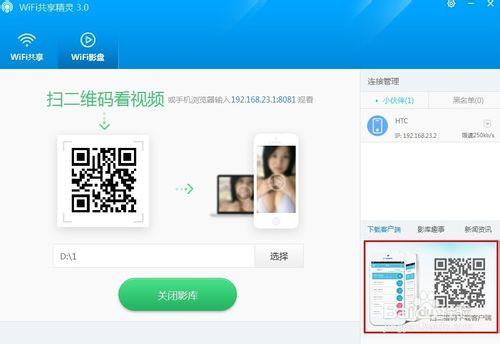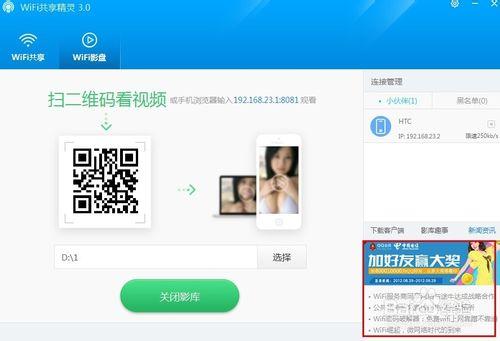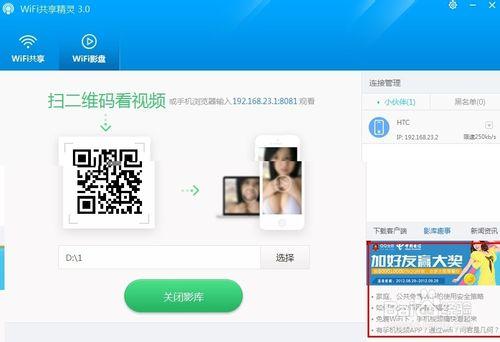wifi共享精靈最新版本在舊版本的基礎上新加很多的功能,如wifi影盤。另外,它的介面也進行了革命性改變,使用起來效果更好。現在只要電腦一鍵安裝,開啟執行,電腦馬上變成無線路由器,使用wifi影盤功能,手機就可以看電腦硬盤裡的電影了。
工具/原料
wifi共享精靈3.0
膝上型電腦或臺式電腦(插入wifi寶)
基本使用步驟
開啟wifi共享精靈3.0,彈出介面,如圖:
修改wifi熱點的名稱和密碼,然後開啟免費wifi,電腦馬上就變成了無線路由器,手機,ipad,筆記本等無線裝置就可免費上網了。
用手機搜尋wifi熱點,連線電腦搭建的wifi熱點,wifi共享精靈軟體馬上顯示出有小夥伴連線。
可以對小夥伴進行管理,修改名稱,限速管理,拉入黑名單。只要點選小夥伴的按鈕,就會出現這三個選項,如圖:
wifi影盤使用方法
進入wifi影盤介面,選擇電腦中視訊的資料夾,然後啟動影庫。如圖:
用手機掃一下二維碼或者輸入192.168.23.1:8081,手機就可以看電腦裡的視訊了。
還有一種方法就是手機安裝wifi上網精靈,手機開啟該軟體,開啟wifi熱點,然後連線電腦搭建的wifi熱點,該軟體裡面也有一個wifi影盤功能,開啟就會出現電腦裡的視訊列表,點選即可觀看電腦裡面的影片。
其他功能
wifi共享精靈的介面上有客戶端下載功能,手機可以直接掃二維碼就可下載wifi上網精靈;如圖
影庫趣事和新聞資訊。